在使用打印机的过程中,我们有时会遇到打印机脱机状态的问题,导致无法正常进行打印任务。为了帮助大家解决这一问题,本文将详细介绍如何解除打印机脱机状态,并...
2023-09-22 116 打印机脱机状态
打印机脱机状态是使用打印机时经常遇到的问题之一,它会导致无法正常进行打印操作。解决打印机脱机状态的问题对于保证工作效率和顺利完成任务非常重要。本文将提供一些有效的方法和技巧,以应对打印机脱机状态。

检查连接状态
检查打印机与电脑之间的连接是否正常。确保USB或网络连接线插入稳固,没有松动或断裂。
检查电源和显示屏
确认打印机是否正常供电。检查打印机的电源线是否插入电源插座,并确保显示屏上没有任何错误信息。
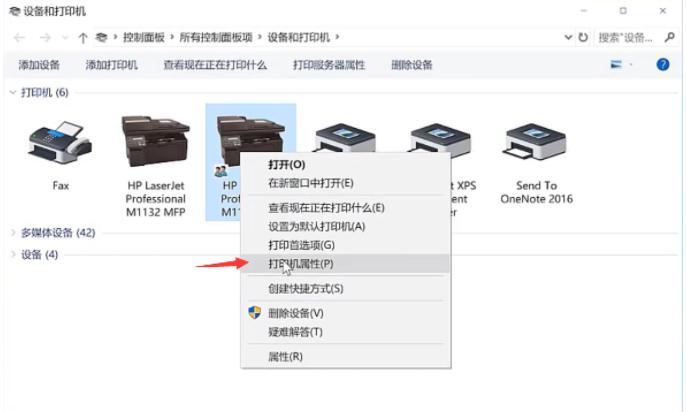
重新启动打印机和电脑
有时候,通过重新启动打印机和电脑可以解决打印机脱机状态的问题。关闭打印机和电脑,等待几分钟后再重新启动。
检查打印队列
打开电脑的打印队列,确保没有未完成的打印任务。如果有未完成的任务,取消它们并重新打印。
更新打印机驱动程序
打印机驱动程序可能过时或不兼容导致打印机脱机状态。去打印机制造商的官方网站上下载最新的驱动程序,并安装到电脑上。

检查打印机设置
在电脑上打开打印机设置,确保默认打印机选择正确。还要确保没有启用打印机的离线模式。
解决网络连接问题
如果使用的是网络打印机,检查网络连接是否正常。尝试重新设置网络连接或与网络管理员联系以解决问题。
清理打印机内部
打印机内部可能积累了灰尘和纸屑,导致打印机脱机状态。使用适当的清洁工具,清理打印机内部。
更换打印机线缆
损坏的USB或网络连接线可能导致打印机脱机状态。尝试更换线缆,以排除线缆故障的可能性。
重置打印机
某些打印机具有重置功能,可以通过按下特定的按钮来重置打印机设置。查找打印机用户手册中的重置说明。
检查打印机墨盒或墨粉
某些打印机需要墨盒或墨粉才能正常工作。检查墨盒或墨粉是否安装正确,并确保没有干涸或耗尽。
查找错误代码或警报信息
有时候,打印机脱机状态是由于错误代码或警报信息引起的。查找打印机用户手册中相应的错误代码或警报信息,并按照说明解决问题。
尝试使用其他电脑或设备
将打印机连接到其他电脑或设备上,以确定是否是特定设备的问题。如果在其他设备上可以正常工作,则可能需要修复或更换电脑。
联系技术支持
如果尝试了以上方法后仍然无法解决打印机脱机状态的问题,建议联系打印机制造商的技术支持部门寻求帮助。
通过检查连接状态、重新启动设备、更新驱动程序、清理内部和正确设置等方法,可以有效应对打印机脱机状态的问题。如果问题仍然存在,建议联系技术支持获取专业的解决方案。
标签: 打印机脱机状态
版权声明:本文内容由互联网用户自发贡献,该文观点仅代表作者本人。本站仅提供信息存储空间服务,不拥有所有权,不承担相关法律责任。如发现本站有涉嫌抄袭侵权/违法违规的内容, 请发送邮件至 3561739510@qq.com 举报,一经查实,本站将立刻删除。
相关文章
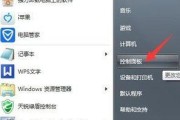
在使用打印机的过程中,我们有时会遇到打印机脱机状态的问题,导致无法正常进行打印任务。为了帮助大家解决这一问题,本文将详细介绍如何解除打印机脱机状态,并...
2023-09-22 116 打印机脱机状态